转至:http://blog.csdn.net/wufeishimeng/article/details/5611313
关于ESRI Flex API的Symbol
Symbol是用来在地图上重新显示地理图元渲染方式的类库。(Symbols are used to represent "geometries" on the map),在实际应用中非常重要,使用好看的样式,无疑可以为你的系统增添很多的亮点,当然客户看着也很舒服。
查看官方帮助文档中的介绍,我们可以看到关于Symbol的介绍。首先列举如下:
| class | Des |
| Used to draw linear features on the graphics layer. | |
| Used to draw multiple symbols on a single graphic. | |
| Base class for polygon symbols. | |
| Used to display info markers (or bubble markers), containing your own content, at points (MapPoint) on the graphics layer. | |
| Base class for line symbols. | |
| Base class for marker symbols. | |
| Used to draw polygon features on the graphics layer using an image that gets repeated over and over. | |
| Used to draw points and multipoints on the graphics layer using an image. | |
| Used to draw polygon features on the graphics layer using simple patterns. | |
| Used to draw linear features on the graphics layer using simple line patterns. | |
| Used to draw points and multipoints (or nodes of polylines and polygons) on the graphics layer using simple markers. | |
| Base class for all symbols. | |
| Used to display text at points on the graphics layer. |
API中的Symbol可以分为以下几种:
CompositeSymbol(组合样式):包括CompositeSymbol
MarkerSymbol(点样式):包括SimpleMarkerSymbol和PictureMarkerSymbol
FillSymbol(面样式):包括SimpleFillSymbol和PictureFillSymbol
LineSymbol(线样式):包括SimpleLineSymbol和CartographicLineSymbol
InfoSymbol(信息样式):包括InfoSymbol一种
TextSymbol(标注样式):包括TextSymbol一种
以下介绍对几种样式做简单介绍
1、 CompositeSymbol:用于将多个样式进行复合起来。使用方法如下:
<esri:CompositeSymbol> <esri:SimpleMarkerSymbol style="circle" color="0x0000FF" size="20"/>
<esri:TextSymbol text="i" color="0xFFFFFF" backgroundColor="0x0000FF"> <flash:TextFormat bold="true" size="16"/> </esri:TextSymbol>
</esri:CompositeSymbol>
上述代码的效果就是在圆里面写个字母i。详细见ESRI官方在线例子。
这个效果可以用来进行标注的渲染,使标注多样化。
2、 SimpleMarkerSymbol:指定预先定义好的一些marker,来渲染地图图元。
ESRi提供的样式有以下几种:
public static const STYLE_CIRCLE:String = "circle" ---圆形
public static const STYLE_CROSS:String = "cross" ----十字叉
public static const STYLE_DIAMOND:String = "diamond" –菱形
public static const STYLE_SQUARE:String = "square" ---矩形框
public static const STYLE_TRIANGLE:String = "triangle" ---三角形
public static const STYLE_X:String = "x" ----x形叉
3、 PictureMarkerSymbol:使用一张图片定义样式。这是最常用的渲染方式之一。
我们通常的应用都会使用这一样式,使地图图元的意义更加明朗,地图也更加的美观。
使用AS的定义方法为:
PictureMarkerSymbol(source:Object = null, width:Number = 0, height:Number = 0, xoffset:Number = 0, yoffset:Number = 0, angle:Number = 0)
Source:图片路径,可以为网络路径或本地地址
Width:图片宽度。Height:图片高度。Xoffset:x方向上的偏移。
Angle:图片的旋转角度。
例如:
Var graphicPointSym: PictureMarkerSymbol = new PictureMarkerSymbol(widgetIcon, 30, 30);
其中的值都是有默认值的
4、 SimpleFillSymbol:用于对多边形类型的gra进行样式填充。需要使用SimpleLineSymbol设置边界的样式。
5、 PictureFillSymbol:使用图片对多边形进行填充
6、 SimpleLineSymbol:线的简单样式。在此不做介绍
7、 InfoSymbol:功能相当强大,其可以嵌入flex的控件进行渲染,例如饼图等都可以完成。用好此样式可以使自己的系统功能强大,事半功倍。
下面介绍一个为每个gra绘制饼图的例子。
按照如下方法定义一个infosymbol
<esri:InfoSymbol id="PointSym" infoPlacement="center">
<esri:infoRenderer>
<mx:Component>
<mx:VBox width="100%" height="100%">
<mx:PieChart id="pieChart" dataProvider="{data}" width="90" height="90" showDataTips="true">
<mx:series>
<mx:PieSeries field="num" labelField="name">
<mx:fills>
<mx:Array>
<mx:RadialGradient>
<mx:entries>
<mx:Array>
<mx:GradientEntry color="#FF0000" ratio="0"/>
</mx:Array>
</mx:entries>
</mx:RadialGradient>
<mx:RadialGradient>
<mx:entries>
<mx:Array>
<mx:GradientEntry color="#00ff00" ratio="0"/>
</mx:Array>
</mx:entries>
</mx:RadialGradient>
</mx:Array>
</mx:fills>
</mx:PieSeries>
</mx:series>
</mx:PieChart>
</mx:VBox>
</mx:Component>
</esri:infoRenderer>
</esri:InfoSymbol>
将此样式赋给要显示饼图的gra,注意PieChart的dataprivide为{data}这是固定写法,使用之可以将gra的attribute的信息内容赋给data。也就是说:
Dataprivide=data=gra.attribute;
下面的结构是data的定义:
var GraInfo:Object=
{
num:CurrentPec, name:gra.attributes.FREQ_LC+"MHz:/n"+CurrentPec+"%"
};
将num值赋予饼图当做饼图的值,name值当做鼠标移上的提示。
至此就可以完成一个infosymbol的使用。效果还是比较好的。
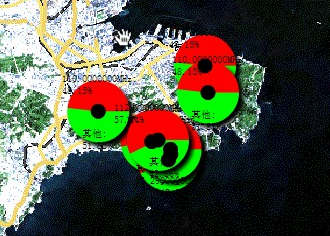
注意:复杂的样式占资源很厉害。绘制很多点和面时请斟酌下。一般图片样式超过300个点用户体验就好了
























 1880
1880

 被折叠的 条评论
为什么被折叠?
被折叠的 条评论
为什么被折叠?








